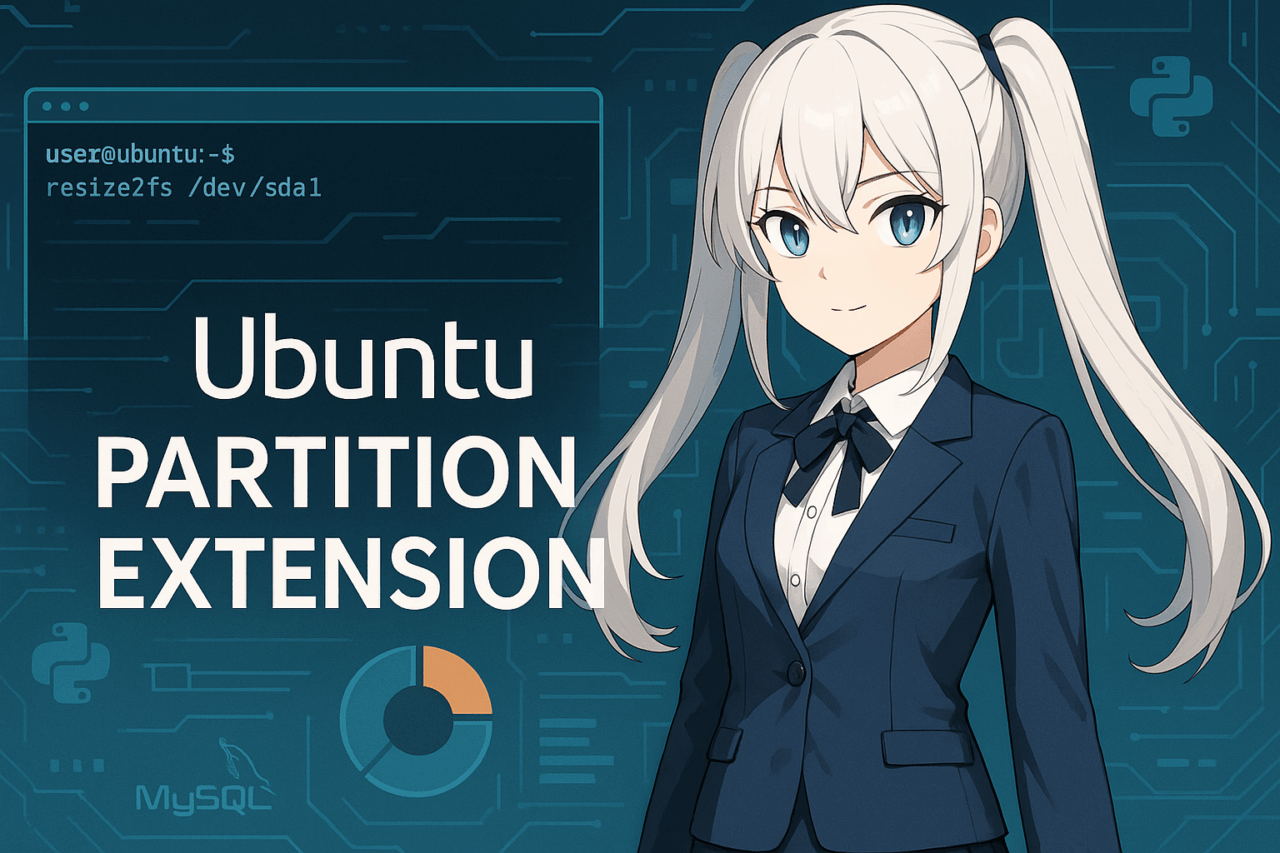- 1 1. Utangulizi
- 2 2. Maarifa ya Msingi Kabla ya Kupanuza Sehemu
- 2.1 2.1 Sehemu ni Nini?
- 2.2 2.2 Aina za Jedwali la Sehemu (GPT na MBR)
- 2.3 2.3 Kuhusu LVM (Logical Volume Manager)
- 2.4 2.4 Mwelekeo wa Ugawaji wa Sehemu katika Ubuntu
- 2.5 2.5 Vidokezo Muhimu Kabla ya Kupanuza Sehemu
- 2.6 3.1 Expanding a Partition in a Non-LVM (ext4) Environment
- 2.7 3.2 Expanding a Partition in an LVM Environment
- 2.8 3.3 Online Expansion in VPS or Cloud Environments
- 2.9 3.4 Adjustments in Dual-Boot (Windows/Ubuntu) Environments
- 3 4. Troubleshooting & FAQ
- 4 5. Ukaguzi Baada ya Operesheni na Muhtasari
1. Utangulizi
Unapotumia Ubuntu, unaweza wakati mwingine kukutana na hali kama “hakuna nafasi ya kutosha kwenye diski” au “hakuna nafasi ya bure kupakua programu mpya.” Katika hali hizo, mchakato unaojulikana kama “upanuzi wa sehemu” unaweza kuwa wa manufaa sana. Upanuzi wa sehemu unamaanisha kuongeza ukubwa wa sehemu iliyopo tayari kwenye diski ili kutumia uwezo wako wa hifadhi kwa ufanisi zaidi.
Ubuntu inatumika sana katika mazingira ya seva na desktop, na usimamizi wa sehemu unakuwa muhimu katika hali mbalimbali kama mashine pepe, VPS (Virtual Private Servers), na usanidi wa kuanzisha mara mbili (dual‑boot). Hata hivyo, watumiaji wengi huhisi wasiwasi kuhusu “njia gani ya kutumia” au “je, data itapotea ikiwa kutatokea kosa wakati wa mchakato.”
Makala hii inatoa maelekezo ya wazi, hatua kwa hatua, ya kupanua sehemu katika Ubuntu, kuanzia taratibu rahisi hadi mifano ya juu inayohusisha mazingira ya LVM na usanidi wa pepe. Pia tutashughulikia tahadhari muhimu na vidokezo vya usalama ili kuhakikisha data yako inabaki salama wakati wa operesheni za sehemu.
Iwe wewe ni mpya katika amri za Linux au mtumiaji wa kati ambaye ameshughulikia sehemu kwenye usambazaji mwingine, mwongozo huu umeundwa kuwa wa manufaa kwa hadhira pana.
Ingawa upanuzi wa sehemu unahitaji uangalifu, kujua hatua sahihi kutakusaidia kulinda data yako muhimu na kutumia nafasi yako ya hifadhi kikamilifu.
2. Maarifa ya Msingi Kabla ya Kupanuza Sehemu
Kabla ya kupanua sehemu kwenye Ubuntu, kuwa na uelewa wa msingi kutusaidia kuepuka makosa na matatizo. Hapa, tunaelezea misingi ya sehemu na mfumo wa faili, iwe LVM inatumika au la, na mwenendo wa hivi karibuni katika usanidi wa sehemu wa Ubuntu.
2.1 Sehemu ni Nini?
Sehemu ni njia ya kugawa kifaa cha hifadhi cha kimwili, kama diski ngumu au SSD, katika sehemu kadhaa za kimantiki kwa madhumuni ya usimamizi. mfano, unaweza kugawanya diski moja katika maeneo tofauti kwa “mfumo” na “data,” na kuyatendea kwa kujitegemea. Faili za mfumo, data ya mtumiaji, na nafasi ya swap kwenye Ubuntu mara nyingi husimamiwa katika sehemu tofauti.
2.2 Aina za Jedwali la Sehemu (GPT na MBR)
Kuna aina mbili kuu za muundo wa jedwali la sehemu za diski: GPT (GUID Partition Table) na MBR (Master Boot Record).
- MBR : Muundo wa zamani unaounga mkono diski hadi 2 TB na sehemu kuu za juu zaidi 4.
- GPT : Muundo wa kisasa unaounga mkono diski kubwa zaidi ya 2 TB na zaidi ya sehemu 128. GPT sasa ni kiwango cha kawaida kwenye mifumo mingi ya kisasa ya Ubuntu.
Ukikosa kujua muundo gani mfumo wako unatumia, angalia kwa amri kama sudo parted -l.
2.3 Kuhusu LVM (Logical Volume Manager)
Kwenye Ubuntu, unaweza kupanua sehemu ya kawaida moja kwa moja au kutumia mfumo wa LVM (Logical Volume Manager) unaofaa zaidi.
- Bila LVM (Sehemu ya Kawaida) Hii ni usanidi wa kawaida ambapo mfumo wa faili kama ext4 huundwa moja kwa moja kwenye sehemu.
- Kwa LVM Hapa, diski za kimwili huunganishwa kuwa Physical Volumes (PV), kisha zikachukuliwa kuwa Volume Group (VG), ambayo kwa upande wake ina Logical Volumes (LV). Hii hufanya upanuzi na kupunguza nafasi ya diski kuwa rahisi, jambo ambalo linafanya LVM kuwa maarufu kwenye seva na usanidi wa wingu.
Hatua za upanuzi hutofautiana kulingana na LVM inatumika au la.
2.4 Mwelekeo wa Ugawaji wa Sehemu katika Ubuntu
Unapoinstall Ubuntu, unaweza kuchagua kutumia LVM au la. T 20.04, LVM imekuwa chaguo lililopendekezwa na la chaguo-msingi kwa seva.
Kwa desktop au usanidi wa kuanzisha mara mbili, muundo wa kawaida wa sehemu (ext4 rahisi) bado ni wa kawaida.
2.5 Vidokezo Muhimu Kabla ya Kupanuza Sehemu
Kabla ya kupanua sehemu, lazima uwe na “nafasi isiyogawanywa” (unallocated space) inayopatikana kwenye diski yako. Kutegemea uwepo wa sehemu au muundo wa diski, upanuzi huenda usiwezekane, hivyo kwanza angalia muundo wako wa sasa wa diski kwa lsblk au parted.
Pia inashauriwa sana kufanya nakala rudufu ya data yako muhimu mapema. Hata kama utafanya kosa, nakala rudufu itakuhakikishia unawezaendelea kwa usalama.
The procedure for expanding a partition in Ubuntu differs depending on your environment and disk structure. Here, we explain the steps for four main scenarios: non-LVM environments, LVM environments, VPS/cloud servers, and dual-boot systems.
3.1 Expanding a Partition in a Non-LVM (ext4) Environment
The most common scenario is a direct ext4 file system on a standard partition without LVM.
- Increase disk size
- On virtual machines or VPS, first add disk capacity via the provider’s control panel.
- On a physical PC, make sure there is unallocated space available.
- Expand the partition
- Use
sudo partedorsudo fdiskto expand the partition. - For parted, use a command like:
sudo parted /dev/sda (parted) resizepart 1 <new end position, e.g. 100%>
**Expand the file system * After expanding the partition, extend the file system itself. For ext4, use:
sudo resize2fs /dev/sda1
* This makes the new space available to the file system.Check the expansion
- Verify the increased disk space using
df -h.
3.2 Expanding a Partition in an LVM Environment
If you use LVM (Logical Volume Manager), expansion is even more flexible.
- Increase disk size
- First, expand the size of the physical or virtual disk.
- On physical hardware, ensure unallocated space is available.
- Expand the Physical Volume (PV)
- Make the new space available to LVM:
sudo pvresize /dev/sda2 - (Device name may vary depending on your setup)
- Expand the Logical Volume (LV)
- Expand the desired logical volume:
sudo lvextend -l +100%FREE /dev/ubuntu-vg/ubuntu-lv -l +100%FREEallocates all available space.
- Expand the file system
- If you use ext4, run:
sudo resize2fs /dev/ubuntu-vg/ubuntu-lv
- Check
- Check the expansion using
df -horlsblk.
3.3 Online Expansion in VPS or Cloud Environments
In VPS or cloud setups, you may want to expand partitions without rebooting. The growpart command can be helpful in these cases.
- Expand disk size
- Increase disk space via your provider’s control panel.
- Expand the partition (growpart)
- If the
cloud-utilspackage is installed, use:sudo growpart /dev/sda 1 - This automatically expands the partition (e.g., /dev/sda1).
- Expand the file system
- Then extend the file system:
sudo resize2fs /dev/sda1
- Check
- Confirm the expansion with
df -h.
3.4 Adjustments in Dual-Boot (Windows/Ubuntu) Environments
If you have both Windows and Ubuntu on the same disk, you may not be able to expand a partition unless unallocated space is adjacent.
- Move unallocated space
Use Windows tools (like MiniTool Partition Wizard) to move unallocated space next to the Ubuntu partition.
Expand from Ubuntu
Then follow the above steps to expand the partition in Ubuntu.
Backup required
- Since dual-boot systems are prone to issues, backup is a must before making any changes.
4. Troubleshooting & FAQ
You may questions or issues before, during, or after expanding partitions. This section covers frequently asked questions and common errors with solutions.
4.1 Frequently Asked Questions (FAQ)
Q1. I can’t find any free (unallocated) space. What should I do?
A. Unallocated space is required to expand a partition. Check the disk state with lsblk or sudo parted /dev/sda print free. If no space is available, delete unnecessary partitions or add more disk space (for virtual environments).
Q2. Do I need pvresize or lvextend even if I don’t use LVM?
A. No. If you don’t use LVM, just follow the “expand partition → expand file system” procedure for ext4 or similar file systems. Use lsblk or sudo pvs to check if you use LVM.
Q3. Hakuna nafasi isiyogawanywa karibu na sehemu ninayotaka kupanua. Nifanye nini?
A. Nafasi lazima iwe karibu. Tumia chombo kama “MiniTool Partition Wizard” (kwa Windows) kuhamisha sehemu. Kwa mashine za kimwili, daima fanya nakala rudufu ya data na uendelee kwa tahadhari.
Q4. Je, naweza kupanua sehemu wakati Ubuntu inaendeshwa?
A. Huenda usiweze kupanua sehemu za mfumo zilizofungwa (/) wakati inafanya kazi. Ni salama kuzindua kutoka kwa USB ya moja kwa moja (vyombo vya usakinishaji wa Ubuntu) na kufanya operesheni huko. Katika wingu au seva za VPS, upanuzi wa mtandaoni mara nyingi unawezekana, lakini unaweza kuhitaji kuondosha kufunga au kuanzisha upya ikiwa kutatokea hitilafu.
Q5. Nafasi ya swap inazuia upanuzi. Nifanye nini?
A. Ikiwa swap iko karibu na sehemu yako ya Ubuntu, uzime kwa muda kwa swapoff kisha uifute. Baada ya upanuzi, tengeneza upya swap na sasisha /etc/fstab kama inavyohitajika.
Q6. Nimepanua diski katika mazingira ya virtual, lakini OS haijui ukubwa mpya. Kwa nini?
A. Baada ya kupanua diski katika hypervisor (VMware, VirtualBox, nk.), fanyia upya skana kifaa ndani ya OS kwa kutumia:
echo 1 > /sys/class/block/sdX/device/rescan, au anzisha upya, au tumia partprobe.
Q7. Tofauti kati ya GPT na MBR ni nini? Nifunze kutumia ipi?
A. GPT inapendekezwa kwa diski zilizo zaidi ya 2TB au zenye sehemu nyingi. MBR inahitajika tu kwa ulinganifu wa mifumo ya urithi.

4.2 Makosa ya Kawaida na Suluhisho
- “hakuna nafasi ya bure” → Unahitaji nafasi isiyogawanywa inayokaribia. Rekebisha sehemu kisha ujaribu tena.
- “kifaa kiko busy” au “rasilimali busy” → Sehemu imefungwa au inatumika. Ifungue au tumia USB ya moja kwa moja.
- “Sehemu inatumika kwa sasa” → Sehemu lengwa iko hai. Simamisha huduma hus au OS, kisha ujaribu tena.
- “resize2fs: Bad magic number in super-block” → Angalia aina ya mfumo wa faili na tumia amri sahihi. Kwa xfs, tumia
xfs_growfsbadala yake.
Kujua masuala haya mapema hukusaidia kuyashughulikia kwa utul. Pitisha hatua hizi inapohitajika, na angalia nyaraka rasmi au tovuti za kuaminika kwa maelekezo ya ziada.
5. Ukaguzi Baada ya Operesheni na Muhtasari
Baada ya kukamilisha upanuzi wa sehemu, daima thibitisha matokeo ili kuhakikisha data yako na uthabiti wa mfumo vimebaki salama.
5.1 Jinsi ya Kuthibitisha Matokeo
(1) Angalia nafasi ya diski
Tumia amri df -h kuorodhesha matumizi na nafasi ya bure kwa kila sehemu iliyofungwa. Hakikisha kwamba sehemu iliyopanuliwa imeongezeka kama ilivyotarajiwa.
df -h
Lenga hasa “/” na “/home” au maeneo mengine yaliyopanuliwa.
(2) Angalia mpangilio wa sehemu
Amri lsblk inaonyesha vifaa vya hifadhi na sehemu katika muundo wa mti. Thibitisha kwamba ukubwa wa sehemu na mpangilio ni sahihi.
lsblk
(3) Ukaguzi wa kina kwa kutumia parted
Tumia sudo parted /dev/sda print free kuona jedwali la sehemu na nafasi ya bure kwa undani.
(4) Ukaguzi wa ziada kwa LVM**
Ikiwa unatumia LVM, endesha sudo lvs au sudo vgs kuthibitisha ukubwa wa kundi la vyo volume na vyo volume vya kimantiki.
5.2 Tahadhari Baada ya Operesheni
- Usimamizi wa nakala rudufu Mara baada ya kuthibitisha upanuzi wa sehemu uliofanikiwa na mfumo unaotenda kwa utulivu, unaweza kusafisha data ya nakala rudufu ya muda. Ikiwa huna uhakika, weka nakala rudufu kwa muda mrefu zaidi.
- Ukaguzi wa mfumo wa faili Ili kujiandaa kwa matatizo yanayoweza kutokea, inashauriwa kuendesha ukaguzi wa mfumo wa faili kwa
fsck.sudo fsck /dev/sda1
(Fanya hii baada ya kufunga sehemu.)
- Anzisha upya Kwa ujumla, kuanzisha upya hakuhitajiki baada ya upanuzi, lakini katika baadhi ya mazingira ya virtual au kimwili, kuanzisha upya kunahakikisha ukub mpya umetambuliwa.
5.3 Muhtasari
Kupanuza sehemu kwenye Ubuntu ni rahisi ikiwa unaandaa mapema na kufuata hatua sahihi. Kwa kuchukua nakala rudufu na kukagua hatua zako, unaweza kuongeza nafasi ya diski kwa usalama na kuepuka matatizo.
Usimamizi sahihi wa sehemu na uhifadhi ni muhimu kwa usimamizi wa mfumo na matumizi ya kila siku. Tunatumai mwongozo huu utakusaidia kudhibiti mazingira ya Ubuntu kwa ufanisi zaidi.